最新情報
初期設定ツールをリリースしました。
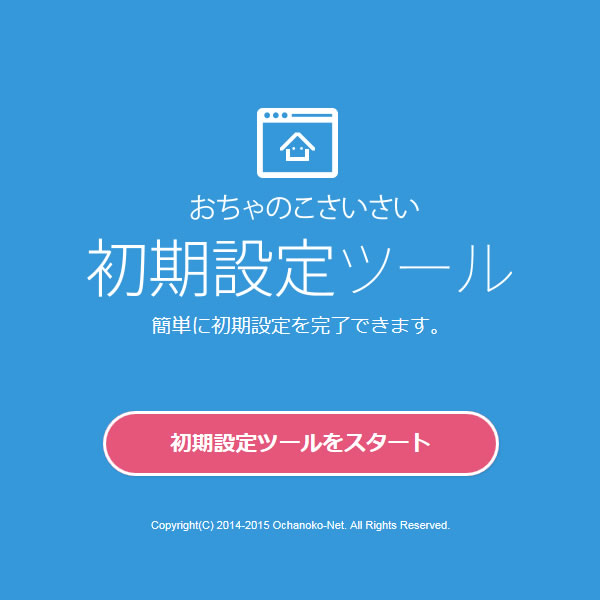
おちゃのこさいさいを初めてご利用いただく方のため、初期設定ツールをアップしました。
実際の画面をプレビューしながら基本項目を設定することができます。
設定項目
・テンプレート選択
・サイト名設定
・トップ画像変更
・ナビゲーションを設定
・店舗情報を設定
・メニューを変更
・いらっしゃいませ欄
既におちゃのこさいさいをご利用いただいている方は、下記の箇所からご利用可能です。
※スマートフォンからのご利用には対応しておりません。
[管理画面]→[トップページ]の上部「初期設定ツール」バナー画像
[管理画面]→[各ページ]の左エリア「初期設定ツール」バナー画像
よろしくお願い致します。
実際の画面をプレビューしながら基本項目を設定することができます。
設定項目
・テンプレート選択
・サイト名設定
・トップ画像変更
・ナビゲーションを設定
・店舗情報を設定
・メニューを変更
・いらっしゃいませ欄
既におちゃのこさいさいをご利用いただいている方は、下記の箇所からご利用可能です。
※スマートフォンからのご利用には対応しておりません。
[管理画面]→[トップページ]の上部「初期設定ツール」バナー画像
[管理画面]→[各ページ]の左エリア「初期設定ツール」バナー画像
よろしくお願い致します。
写真アルバムがトップページに表示できるようになりました。
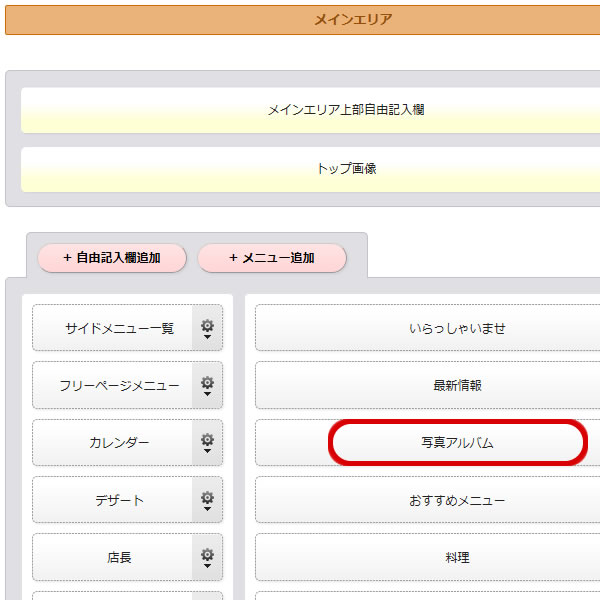
これまでは、写真アルバムページのみの表示でしたが、メニューと同様に写真アルバムをトップページに表示できるようになりました。
[デザイン管理]→[配置/画像/コメント設定]→から設定していただけます。
よろしくお願い致します。
[デザイン管理]→[配置/画像/コメント設定]→から設定していただけます。
よろしくお願い致します。
カレンダー設定にイベント一覧表示を追加しました。
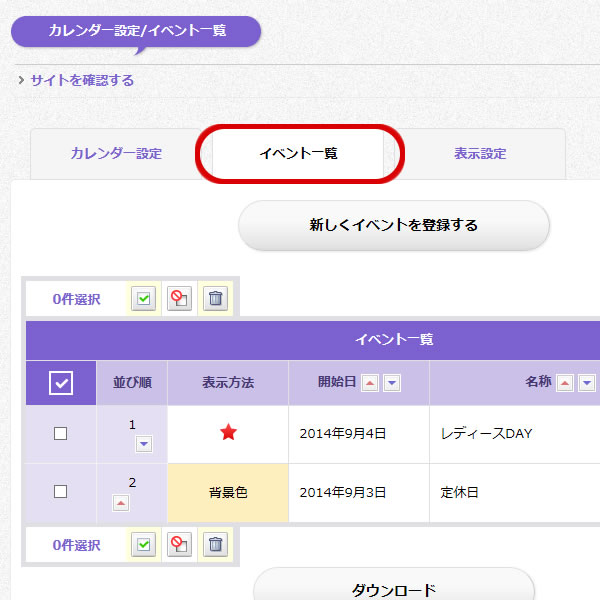
これまでは、カレンダー表示のみでしたが、イベント一覧表示を追加し一括削除、並び替えが可能になりました。
※今回の改良でイベントの並び順のデフォルトを、最新の登録イベントが上位にくるように変更しています。
[運用設定]→[カレンダー設定]→「イベント一覧」タブより設定していただけます。
よろしくお願い致します。
※今回の改良でイベントの並び順のデフォルトを、最新の登録イベントが上位にくるように変更しています。
[運用設定]→[カレンダー設定]→「イベント一覧」タブより設定していただけます。
よろしくお願い致します。
ダイアリーにソーシャルボタンが設定できるようになりました。
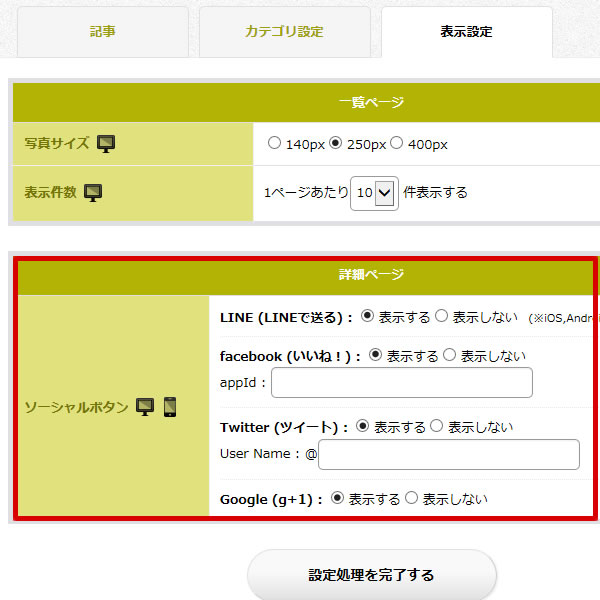
ダイアリーページに、ソーシャルボタンLINE (LINEで送る)、facebook (いいね!)、Twitter (ツイート)、Google (g+1) を設定できるようになりました。
[コンテンツ管理]→[ダイアリー]→[表示設定]ページより設定してください。
よろしくお願い致します。
[コンテンツ管理]→[ダイアリー]→[表示設定]ページより設定してください。
よろしくお願い致します。
動画マニュアルをアップしました。

おちゃのこさいさい管理画面の動画マニュアルをアップしました。
実際の画面動作を動画でご確認いただけます。
おちゃのこさいさいYoutubeチャンネル
https://www.youtube.com/channel/UCcHRizG4MjPjJjpQF9V687Q
現在ご覧いただける動画マニュアル
・[デザイン管理]→[配置/画像/コメント]
・[コンテンツ管理]→[店舗情報]
・[コンテンツ管理]→[サービスメニュー]
今後も動画マニュアルについては、追加していきます。
よろしくお願い致します。
実際の画面動作を動画でご確認いただけます。
おちゃのこさいさいYoutubeチャンネル
https://www.youtube.com/channel/UCcHRizG4MjPjJjpQF9V687Q
現在ご覧いただける動画マニュアル
・[デザイン管理]→[配置/画像/コメント]
・[コンテンツ管理]→[店舗情報]
・[コンテンツ管理]→[サービスメニュー]
今後も動画マニュアルについては、追加していきます。
よろしくお願い致します。
簡単作成ウィザードをリリースしました。
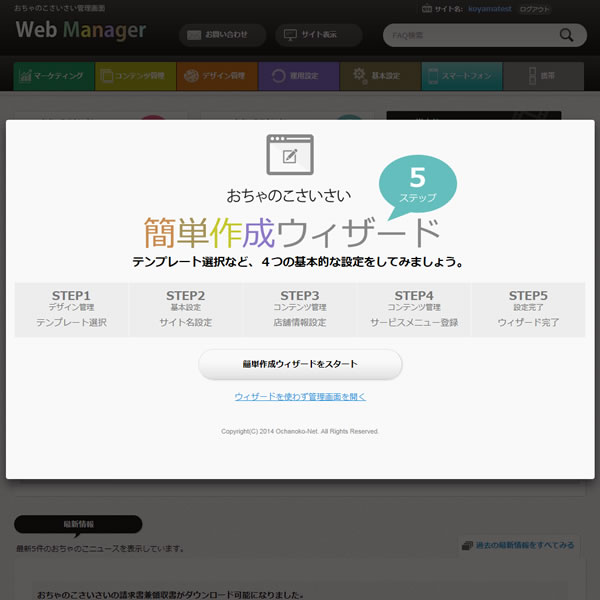
おちゃのこさいさいを初めてご利用いただく方のため、簡単作成ウィザードをアップしました。
設定項目
・テンプレート
・サイト名
・店舗情報
・サービスメニュー
既におちゃのこさいさいをご利用いただいている方は、下記の箇所からご利用可能です。
※設定済み項目については、設定完了状態でウィザード上に表示されます。
[管理画面]→[トップページ]の上部「簡単作成ウィザード」バナー画像
[管理画面]→[各ページ]の左エリア「簡単作成ウィザード」バナー画像
よろしくお願い致します。
設定項目
・テンプレート
・サイト名
・店舗情報
・サービスメニュー
既におちゃのこさいさいをご利用いただいている方は、下記の箇所からご利用可能です。
※設定済み項目については、設定完了状態でウィザード上に表示されます。
[管理画面]→[トップページ]の上部「簡単作成ウィザード」バナー画像
[管理画面]→[各ページ]の左エリア「簡単作成ウィザード」バナー画像
よろしくお願い致します。
おちゃのこさいさいの請求書兼領収書がダウンロード可能になりました。
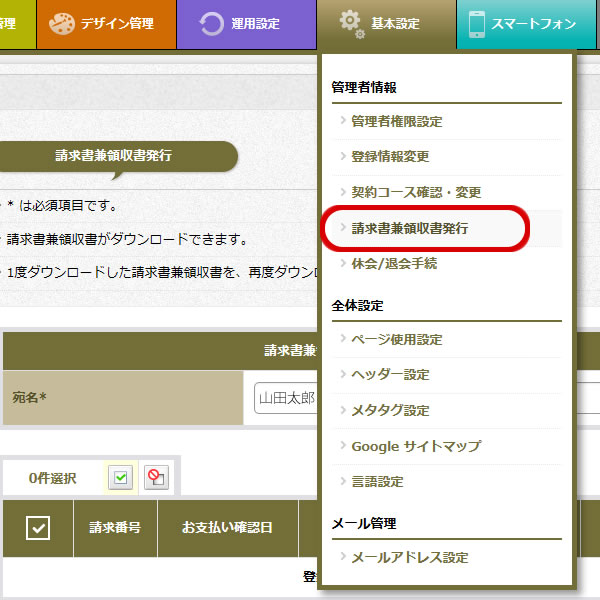
おちゃのこさいさいご利用料金の請求書兼領収書のダウンロードが可能になりました。
お支払い確認日から1年間、請求書兼領収書のPDFファイルをダウンロードできます。
ダウンロードは何度でも可能ですが、2回目以降のダウンロードの場合は、再発行となり、請求番号の後ろに枝番がつきます。
[管理画面]→[基本設定]→[請求書兼領収書発行]からダウンロード可能です。
よろしくお願い致します。
お支払い確認日から1年間、請求書兼領収書のPDFファイルをダウンロードできます。
ダウンロードは何度でも可能ですが、2回目以降のダウンロードの場合は、再発行となり、請求番号の後ろに枝番がつきます。
[管理画面]→[基本設定]→[請求書兼領収書発行]からダウンロード可能です。
よろしくお願い致します。
スライド表示でフェードインフェードアウトが利用可能になりました
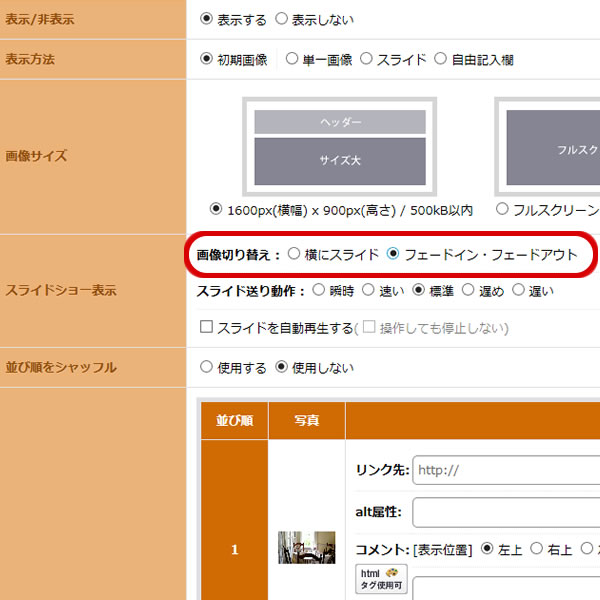
トップ画像、詳細メイン画像のスライド表示は左右のスライド表示のみでしたが、フェードインフェードアウトが利用可能になりました。
------------------------------------
・トップ画像
[管理画面]→[デザイン管理]→[配置/画像/コメント]→[トップ画像]欄の「画像切り替え」でフェードイン・フェードアウトを選択してください
------------------------------------
・詳細メイン画像
[管理画面]→[コンテンツ管理]→[サービスメニュー]→[表示設定]→[詳細ページ]欄の「画像切り替え」でフェードイン・フェードアウトを選択してください
------------------------------------
よろしくお願い致します。
------------------------------------
・トップ画像
[管理画面]→[デザイン管理]→[配置/画像/コメント]→[トップ画像]欄の「画像切り替え」でフェードイン・フェードアウトを選択してください
------------------------------------
・詳細メイン画像
[管理画面]→[コンテンツ管理]→[サービスメニュー]→[表示設定]→[詳細ページ]欄の「画像切り替え」でフェードイン・フェードアウトを選択してください
------------------------------------
よろしくお願い致します。
ヘッダーエリアのお問い合わせ、電話番号欄で自由記入欄が利用可能になりました
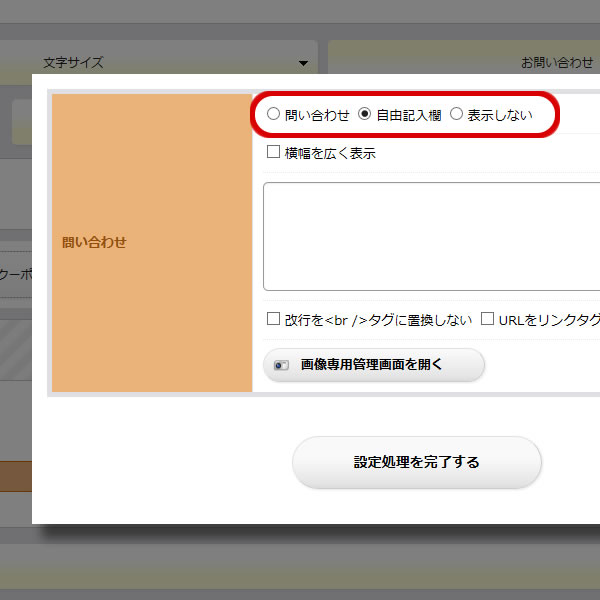
ヘッダーエリアのお問い合わせボタン、電話番号は固定表示でしたが、自由に内容を設定できる自由記入欄の利用が可能になりました。
複数の電話番号がある場合や、別のコンテンツを配置したい場合にご利用ください。
------------------------------------
【パソコン】
[管理画面]→[デザイン管理]→[配置/画像/コメント]→[ヘッダー]の「お問い合わせ」、「電話番号」欄から自由記入欄を選択してください。
------------------------------------
【スマートフォン】
[管理画面]→[スマートフォン]→[配置/画像/コメント]→[ヘッダー]の「電話番号」欄から自由記入欄を選択してください。
------------------------------------
【携帯】
[管理画面]→[携帯]→[配置/画像/コメント]→[ヘッダー]の「電話番号」欄から自由記入欄を選択してください。
------------------------------------
よろしくお願い致します。
複数の電話番号がある場合や、別のコンテンツを配置したい場合にご利用ください。
------------------------------------
【パソコン】
[管理画面]→[デザイン管理]→[配置/画像/コメント]→[ヘッダー]の「お問い合わせ」、「電話番号」欄から自由記入欄を選択してください。
------------------------------------
【スマートフォン】
[管理画面]→[スマートフォン]→[配置/画像/コメント]→[ヘッダー]の「電話番号」欄から自由記入欄を選択してください。
------------------------------------
【携帯】
[管理画面]→[携帯]→[配置/画像/コメント]→[ヘッダー]の「電話番号」欄から自由記入欄を選択してください。
------------------------------------
よろしくお願い致します。
スライドスピードが変更可能になりました
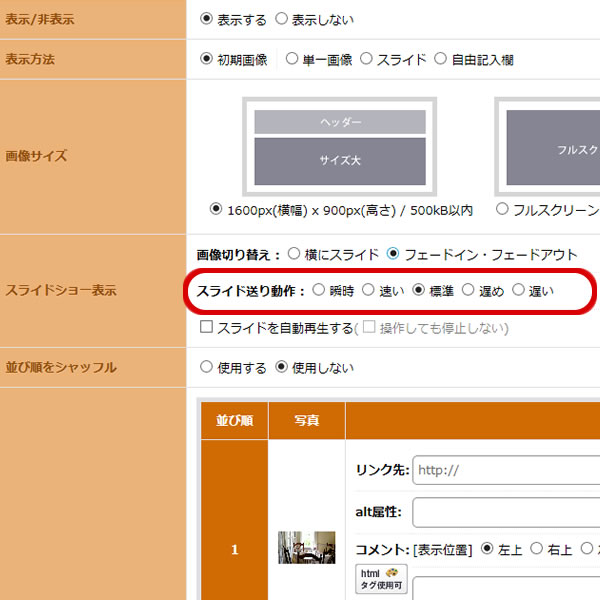
トップ画像、サービスメニュー一覧で利用可能なスライド、また詳細ページのメイン写真でスライドのスピードが5段階で設定可能になりました。
------------------------------------
・トップ画像
【パソコン】
[管理画面]→[デザイン管理]→[配置/画像/コメント]→[トップ画像]欄の「スライド送り動作」で設定してください。
【スマートフォン】
[管理画面]→[スマートフォン]→[配置/画像/コメント]→[トップ画像]欄の「スライド送り動作」で設定してください。
------------------------------------
・一覧(スライド利用時)
[管理画面]→[コンテンツ管理]→[サービスメニュー]→[表示設定]→[一覧ページ]欄の「スライド送り動作」で設定してください。
------------------------------------
・詳細
[管理画面]→[コンテンツ管理]→[サービスメニュー]→[表示設定]→[詳細ページ]欄の「スライド送り動作」で設定してください。
------------------------------------
よろしくお願い致します。
------------------------------------
・トップ画像
【パソコン】
[管理画面]→[デザイン管理]→[配置/画像/コメント]→[トップ画像]欄の「スライド送り動作」で設定してください。
【スマートフォン】
[管理画面]→[スマートフォン]→[配置/画像/コメント]→[トップ画像]欄の「スライド送り動作」で設定してください。
------------------------------------
・一覧(スライド利用時)
[管理画面]→[コンテンツ管理]→[サービスメニュー]→[表示設定]→[一覧ページ]欄の「スライド送り動作」で設定してください。
------------------------------------
・詳細
[管理画面]→[コンテンツ管理]→[サービスメニュー]→[表示設定]→[詳細ページ]欄の「スライド送り動作」で設定してください。
------------------------------------
よろしくお願い致します。